本記事ではファーウェイ製モバイルルーターW06を活用しFUJI Wifiで契約のデータSIMカードに差し替える初期設定方法と利用メリットを語ります。
では本題です。
外出先などiPadを利用するためにモバイルルーターが必要でした。
けれどポケットWIFIなどを契約すると月額¥4000前後のコストがかかってしまいます。
そんな問題をFUJI WIFIという格安SIMサービスから契約できるデポコミコースの存在を知ることで解決できました。
デポコミコースの特徴やメリットなどは本文にて触れます。
今回FUJI WIFIで契約のデータ専用SIMカードはワイマックス回線の利用で購入したHUAWEI製ルーターW06を利用します。
【関連記事】>>WimaxモバイルルーターSpeedWiFi NEXT W06でVODは快適に視聴できる?【U-NEXTで検証】
結論としてFUJI WIFIのSIMとワイマックスモバイルルーターW06の組み合わせで快適に動作します。
ただしFUJIWIfiのSIMは端末に装着するだけでは通信できないのでAPN設定が必要です。
このAPN初期設定について詳しく画像をもとに説明していきます。
ではファーウェイ製モバイルルーターW06とFUJI WIFI契約のデータSIMを活用する方法を知りたい方は本文で続きをどうぞ!
Contents
FUJI WIFIのソフトバンク回線SIMカードをファーウェイW06に設定する

FUJI Wifiで契約のデータ通信SIMカードをワイマックス回線で利用したモバイルルーターW06に差し替えを行い開通設定を行いました。
設定はとくにむずかしい内容はなくカンタンに対応していただけます。
まずざっくりと手順を示します。
- ルーター端末にSIMカードを装着しPC等とWi-FI接続
- ワイマックス設定専用ページにアクセス
- FUJI WIFIで指定されるAPN情報を書き込む
ではそれぞれの作業を詳しく説明していきます。
ルーターの初期設定方法についてはWIMAXを提供する本家KDDI運営の【UQWIMAX】でも詳しい説明を確認できます。
では説明を続けます。
▼W06にSIMカードを装着しPCなどにWi-FI接続
まずは利用するルータにFUJI WIFIのSIMカードを装着します。
FUJI WIFIから送付されたSIMカードにシムピンが同封されており使用します。
シムスロットにカードを乗せ端末本体に装着します。
このときSIMカードに向きを規制させる切欠きがありますが電極面に注意してください。
シムを乗せたスロットをカチッと感触が得られるところまで本体へ挿入します。
つぎにルーターと設定画面を開くデバイス(PCやスマホ)をWi-FIでつなぎます。
▼ルーターとデバイス(PCやスマホ)をWi-Fi接続
ワイマックスの設定専用ページにログインするためにルーター本体とパソコンなどのデバイスをワイファイ接続します。
この時点ではW06の通信回線でインターネット接続はできません。
あくまでW06を開通設定するための手順です。
モバイルルーターW06をタブレットにWIFI接続した実際の画像
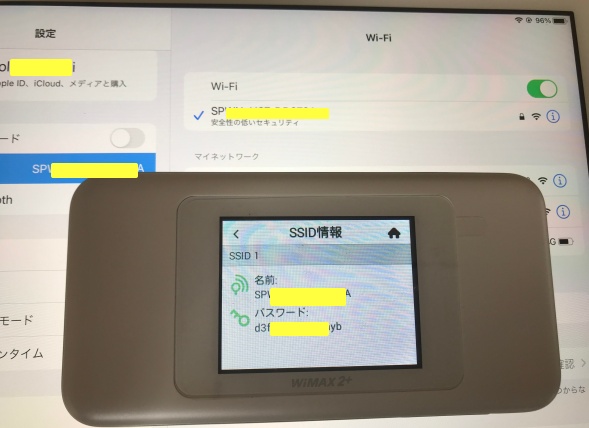
写真はiPadとルーター本体です。
- ファーウェイW06の電源を入れる
- W06のSSIDをメニュー画面⇒情報⇒SSID情報で確認
- パソコンのインターネット接続画面を開きW06のSSIDを選択しWIFI接続
無事にルーターとパソコンをWIFI接続できれば設定ログインページにアクセスします。
▼ワイマックス設定ページにログイン
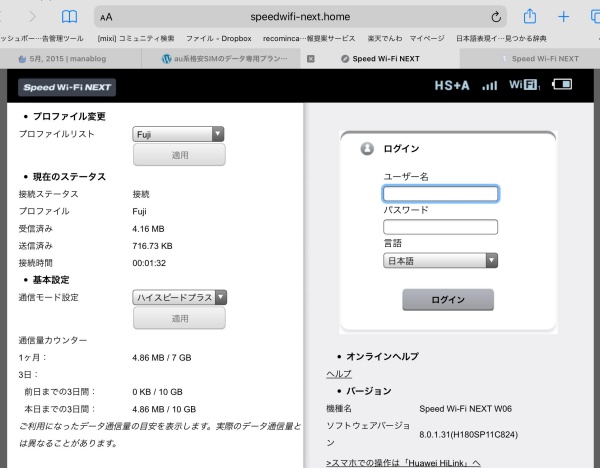
設定ページのログインにはルーター本体に記載されたIMEI情報が必要です。
W06ルーター本体の裏面にIMEI情報が記載される下5ケタの数字がパスワードとなります。
詳しい解説がUQWIMAX公式サイトからも確認できましたので転載します。
WiFi接続後専用URLにアクセスすると【Speed Wi-Fi NEXT設定ツール】 が表示されます。
ユーザー名「admin」とパスワード(初期値はIMEIの下5桁)を入力して、「ログイン」を選択してください。
IMEIは本体メニュー[情報]→[端末情報]で確認できます。
この手順で通信設定を行うワイマックス専用ページにログインします。
ログインURLは下記の二つが有効です。
ただしルーター端末にWiFi接続していないとURLが有効にならないのでご注意ください。
>>http://speedwifi-next.home/html/login.htm
>>http://192.168.100.1/html/login.htm
つづいてAPNプロファイル情報の入力に進みます。
▼APN情報を入力
ソフトバンク回線のAPN情報を画面の入力欄へ記載します。
plus.4g
plus
4g
PAP or CHAP
上記APNプロファイル情報を入力した画面が下の画像となります。
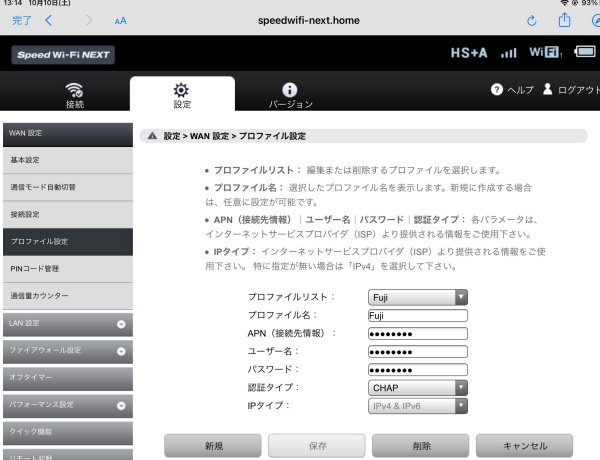
プロファイル名は任意入力できるので適当なネーミングに変更可能です。
▼ハイスピードプラスエリアモードに設定
FUJI WiFiのSIMをワイマックス環境で使うには通信モードを【ハイスピードプラスエリアモード】に設定しなければインターネットにつながらないです。
自分はこの設定を知らなくて少し焦りました。
なのでAPN情報が間違いなく設定できていてもネット通信できない場合はハイスピードプラスエリアモードに設定できているかを確認してください。
さてこの設定が完了すれば通信は可能となります。
余談となりますがFUJI WIFIではこれまで説明したソフトバンク回線以外にauとドコモプランを選択できます。
au,ドコモ回線でのAPNは下記の仕様となっています。
Biglobe.jp
user
0000
PAP or CHAP
これらのAPN情報は2020年10月現在の仕様です。
FUJI WIFI契約後のマイページからAPN情報をダウンロードできます。
以上で通信設定は完了です。
ではここまでの手順をもう一度まとめておきます。
- ルーターにSIMカードを装着
- ルーターとデバイス(PCやスマホ)をWi-FIでつなぐ
- ワイマックス設定ページにログイン
- APN情報を入力
- ハイスピードプラスエリアモードに設定し完了
ドコモ、au回線を契約する場合ならAPN情報が変わるだけとなり開通設定の手順は同じです。
手順さえおさえておけば問題はないです。
FUJI Wifiのデータ専用SIM契約のデメリット
さてここまで説明をすすめてきたFUJI WifiのデータSIMプランを活用するうえでの最大のハードルはルーター端末の入手ではないでしょうか。
今回は以前に契約したワイマックス回線で利用したルーターが手元にあったので開通はスムーズでした。
けれど持ってなければ購入することになります。
しかしわざわざ新品を購入する必要もありません。
なぜならヤフオクやメルカリなどのフリマサイトに豊富な出品があるのでカンタンに手に入ります。
アマゾンでも中古端末を購入できるのでW06や同等モデルのルーターを入手することはまず問題ないです。
実際過去にフリマサイトからワイマックスのホームルーターを購入できてます。
なので端末の入手はご安心いただけます。
ワイマックスで使うファーウェイ製ルーターはau版やUQmobile版も存在します。
しかしルーターがSIMフリー端末であるのでどの回線版のルーターでも問題ないです。
さて無事に通信できる状態となったFUJI WIFIの通信速度測定とアマゾンプライムビデオで視聴した映像で評価したいと思います。
FUJI WIFソフトバンク回線の通信速度評価
無事に通信設定が完了したFUJI SIMですが気になるのは実用レベルの通信スペックを備えているか?という肝心な品質的問題です。
通信スペックを評価する狙いで通信速度測定とアマゾンプライムビデオで動画をストリーミングしました。
信ぴょう性を意識しちゃんとモバイルルーターW06のSSID画面も一緒に撮影しています。
▼FUJI SIMソフトバンク回線の通信速度
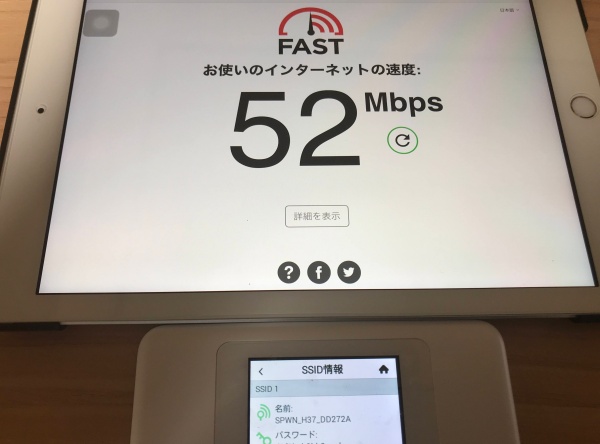
測定結果は【52Mbps】です。
ハッキリ言ってWIMAX回線と比較してもかなり良い数字です。
ワイマックスを契約中の利用環境ではこんな数字はなかなか見れなかったです。
▼アマゾンプライムビデオで動画をストリーミング
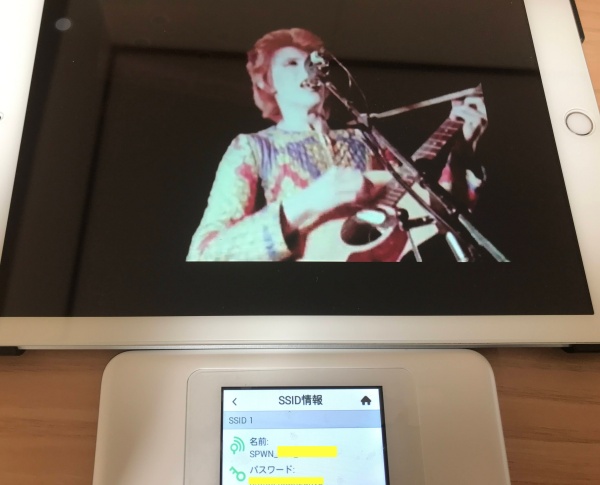
デビッド・ボウイのドキュメンタリー映画【デヴィッド・ボウイ-最後の5年間(字幕版)】をストリーミングした条件で評価しました。
結果はVODの動画視聴にも十分活用できる通信環境です。
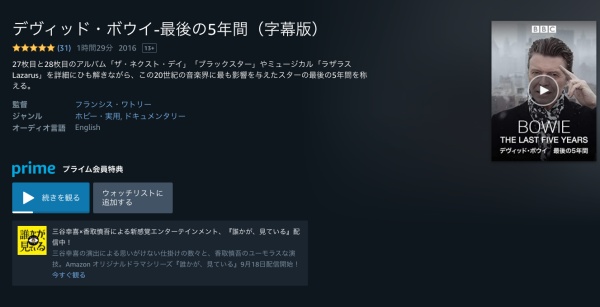
FUJI WIFIのデポコミコースで得られる節約メリット
FUJI WIFIからソフトバンク回線を選らぶ理由は料金プランの安さが決め手でした。
たとえばFUJI WIFIのソフトバンク回線20ギガ通常プランだと月額料金は2500円を切るぐらいです。
この条件だけでも悪くない料金設定です。
しかしFUJI WIFIの費用メリットを最大化する制度が今回利用したデポコミコースです。
※ソフトバンクプランのデポコミコースは2021年7月以降、20ギガへ変更されています。
ではデポコミコースの特徴と節約メリットを端的にまとめます。
▼デポコミコースの特徴と節約メリット
- デポジットと呼ばれる保証金預け入れで月額料金が安くなる
- 契約期間は1年間
- 1年継続後の解約でデポジット金が返金される
この契約制度によって破格の月額料金で10ギガを超える通信容量を利用できます。
たとえば格安SIMのマイネオから同じソフトバンクプランで10ギガコースを契約した場合の月額料金は3,570円(税抜)です。
けれどFUJI WIFIのデポコミコースなら50ギガで月額3000円を切ります。
マイネオなどの格安SIMサービスでは大容量になるほど月額料金が高くなる傾向にありあまり節約メリットが得られないです。
FUJI WIFIのデポコミコースは節約しながらのモバイルルーターの利用環境にピッタリでした。
デポジット料金の5000円は12か月の継続を条件に返金され損失デメリットはありません。
12か月経過後も契約時の通信容量を同じ月額料金で継続可能です。
節約メリットを追求する生活においてFUJI SIMの料金設定は救いです。
モバイルルーターを契約したいけど4000円近い月額料金はイヤだな~の悩みをFUJI WIFIで解決した結果でした!








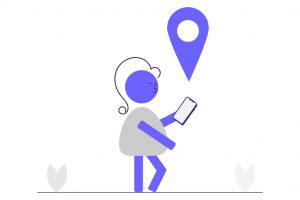


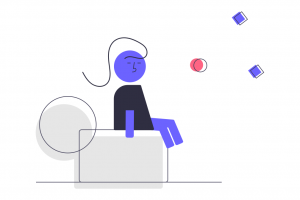
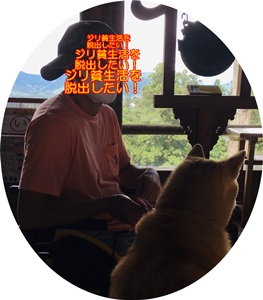














コメントを残す